Atualizado em April 2025: Pare de receber mensagens de erro que tornam seu sistema mais lento, utilizando nossa ferramenta de otimização. Faça o download agora neste link aqui.
- Faça o download e instale a ferramenta de reparo aqui..
- Deixe o software escanear seu computador.
- A ferramenta irá então reparar seu computador.
Estudos sugerem que cerca de 10% das pessoas são canhotas. Actualmente, a maioria dos computadores e sistemas operativos são concebidos para os destros. Isto pode tornar-se um pouco embaraçoso para as pessoas canhotas, onde podem descobrir que a sua mão obscurece os menus ou alguns elementos da interface do utilizador. No entanto, o sistema operativo Windows oferece algumas definições que podem tornar as coisas mais fáceis para os utilizadores esquerdinos. Se você é canhoto, então este post mostrará como fazê-lo
tornar o seu Windows 10 / 8 touch tablet ou superfície mais fácil para uso com a mão esquerda.
Tabela de Conteúdos
Superfície ou Windows 8 Configurações de Tablet para usuários canhotos
Atualizado: abril 2025.
Recomendamos que você tente usar esta nova ferramenta. Ele corrige uma ampla gama de erros do computador, bem como proteger contra coisas como perda de arquivos, malware, falhas de hardware e otimiza o seu PC para o máximo desempenho. Ele corrigiu o nosso PC mais rápido do que fazer isso manualmente:
- Etapa 1: download da ferramenta do reparo & do optimizer do PC (Windows 10, 8, 7, XP, Vista - certificado ouro de Microsoft).
- Etapa 2: Clique em Iniciar Scan para encontrar problemas no registro do Windows que possam estar causando problemas no PC.
- Clique em Reparar tudo para corrigir todos os problemas
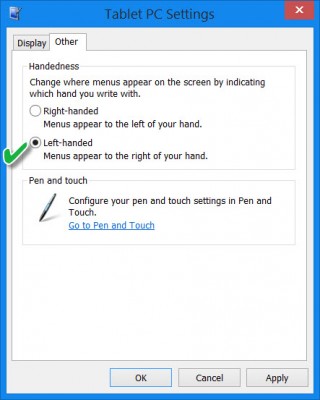
Os usuários destros vêem esses menus e outros objetos em um lugar conveniente que não é obstruído pela mão. Uma mão esquerda pode bloquear esses elementos.
As definições do Tablet PC permitem-lhe especificar se o utilizador é canhoto ou destro. Se você tirar vantagem dessas configurações, então a mão do usuário não irá obscurecer elementos e objetos da IU que exibem informações ou funções.
Para alterar estas configurações, abra
Painel de controle
e clique em
Tablet PC Settings
. Clique no ícone
Outros
tab.
Aqui em Handedness, você verá uma configuração para mudar onde os menus ocorrem na tela, indicando com qual mão você escreve. Selecionar
Canhoto
para fazer com que os menus apareçam à direita da sua mão.
Clique em Aplicar e Sair.
No entanto, é de notar que os controlos que são justificados à esquerda, não beneficiarão da alteração desta configuração.
O ponteiro do mouse é inclinado para a esquerda e não reto. Por isso, as pessoas canhotas podem querer alterar algumas outras definições para tornar as coisas ainda mais fáceis. Vá aqui se você está procurando o Windows Pointers & Mouse Settings para pessoas canhotas.
RECOMENDADO: Clique aqui para solucionar erros do Windows e otimizar o desempenho do sistema
Bruno é um entusiasta de Windows desde o dia em que teve seu primeiro PC com Windows 98SE. Ele é um Windows Insider ativo desde o Dia 1 e agora é um Windows Insider MVP. Ele tem testado serviços de pré-lançamento em seu Windows 10 PC, Lumia e dispositivos Android.
